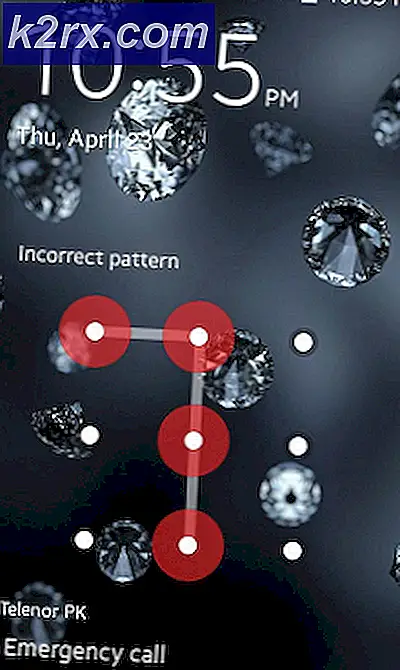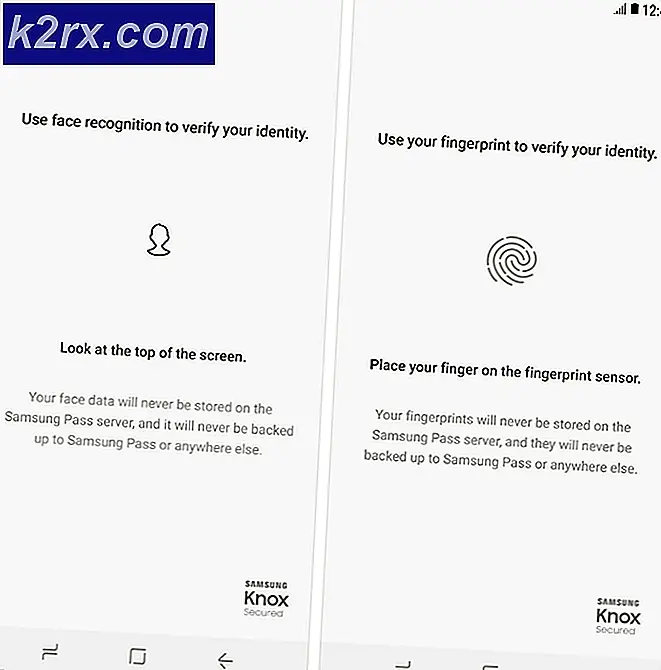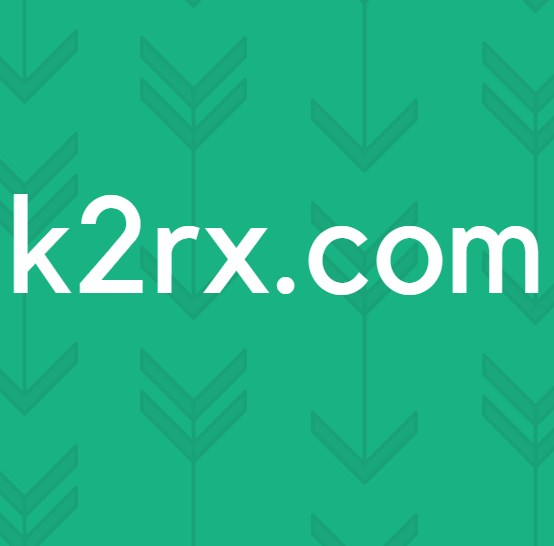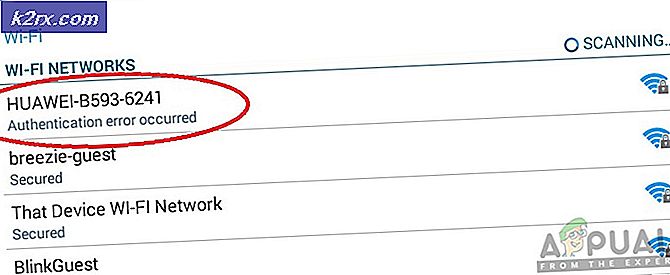Sådan blokerer uønskede e-mails på Outlook
Det er ligegyldigt, hvilken e-mail-tjeneste du bruger, eller hvilken stationær e-mail-klient du har - uønskede e-mails finder dig alligevel. Uanset om det er eksplicit spam eller markedsføring / reklamemails, at de simpelthen ikke har nogen interesse i, får hver person med en e-mail-konto en betydelig mængde uønskede e-mails hver måned. Tænk bare på al den tid og indsats, du kan spare, hvis du blot kunne blokere uønskede e-mails - du behøver ikke at læse e-mails for at afgøre, om de var spam, og du behøver ikke at flytte dem til din junk eller spam-mappe heller du ville simpelthen ikke behøver at behandle uønskede e-mails. Lyder det ikke som en drøm, der går i opfyldelse?
Nå er det muligt at blokere uønskede e-mails på Outlook - den mest almindelige stationære e-mail-klient til Windows-operativsystemet. Hvis du gerne vil slippe af med uønskede e-mails på Outlook, skal du blokere de e-mailadresser, du modtager uønskede e-mails fra, og efter at du har gjort det, sender Outlook automatisk e-mails, der modtages fra blokerede e-mailadresser til junk mappen hvor du ikke engang skal se på dem. Blokerer e-mails fra en bestemt e-mail-adresse på Outlook er ret nemt, og her er hvad du skal gøre:
- Start Outlook .
- Gå til fanen Startside .
- Klik på en uønsket email for at vælge den.
- Klik på Junk .
- Klik på Block Sender i den resulterende kontekstmenu.
- I dialogboksen, der dukker op, skal du klikke på OK for at bekræfte handlingen. Hvis du vil have, at Outlook ikke viser dig denne dialogboks, når du blokkerer e-mails fra en bestemt e-mail-adresse i fremtiden, skal du sørge for at Vis ikke denne besked igen er aktiveret, før du klikker på OK .
Når du gør det, vil Outlook filtrere hver eneste e-mail, du modtager fra den blokerede e-mail-adresse, og i stedet for at se disse e-mails, vil de rive i din junk-mappe.
PRO TIP: Hvis problemet er med din computer eller en bærbar computer / notesbog, skal du prøve at bruge Reimage Plus-softwaren, som kan scanne lagrene og udskifte korrupte og manglende filer. Dette virker i de fleste tilfælde, hvor problemet er opstået på grund af systemkorruption. Du kan downloade Reimage Plus ved at klikke herHvad de fleste ikke ved om Outlook, er, at desktop e-mail-klienten som standard allerede har nogle få foranstaltninger til at reducere mængden af uønskede e-mails, brugeren faktisk ser i deres Indbakke. Disse foranstaltninger er designet til at bruge en række forskellige faktorer for at afgøre, om en e-mail er spam / junk, og hvis det er fastslået, at det er, sendes emailen automatisk til junk-mappen. For at blokere uønskede e-mails på Outlook kan brugerne også stramme disse foranstaltninger og gøre dem lidt strengere. For at gøre det, simpelthen:
- Start Outlook .
- Gå til fanen Startside .
- Klik på Junk .
- Klik på Indstillinger for uønsket e-mail i den resulterende kontekstmenu.
- Under Vælg det niveau af junk email-beskyttelse, du ønsker, vælg den indstilling, der passer til dine krav og er lige så streng som du gerne vil have din uønsket e-mail-beskyttelse på Outlook. Bemærk! Hvis du ender med at vælge indstillingen Høj beskyttelse, kan nogle legitime e-mails blive fanget af Outlook's filtre fra tid til anden, så det anbefales, at du tjekker ofte på din junk-mappe, hvis du bruger denne indstilling.
- Klik på Anvend og derefter på OK .
Hvis der er nogle e-mail-adresser eller domæner, som du gerne vil modtage e-mails fra, uanset hvor hård dine uønskede e-mailbeskyttelsesforanstaltninger på Outlook er, kan du blot gentage trin 1 - 4 ovenfra, navigere til fanen Safe Sender, klikke på Tilføj og Tilføj disse emailadresser eller domæner til Outlook's Safe Sender- liste. E-mails fra adresser eller domæner, der er på din Safe Senders- liste, får en hallpas og påvirkes ikke på nogen måde af Outlook's filtre og e-mail screeningsprotokoller.
PRO TIP: Hvis problemet er med din computer eller en bærbar computer / notesbog, skal du prøve at bruge Reimage Plus-softwaren, som kan scanne lagrene og udskifte korrupte og manglende filer. Dette virker i de fleste tilfælde, hvor problemet er opstået på grund af systemkorruption. Du kan downloade Reimage Plus ved at klikke her